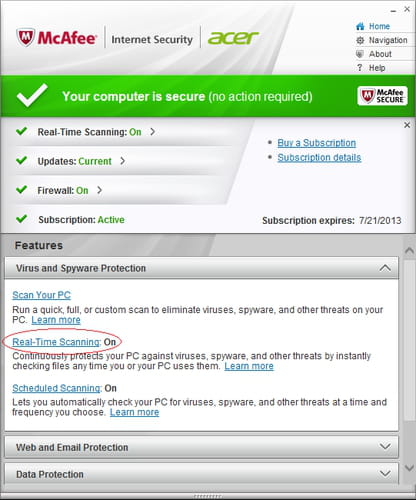Макафи автоматически сканирует?
Как сделать сканирование вируса
Краткое содержание:
Чтобы выполнить вирусное сканирование, антивирусное программное обеспечение ищет известное вредоносное ПО на основе конкретных характеристик или подозрительного поведения. Если он обнаруживает опасную программу, она удаляет ее. Вот руководство о том, как сделать вирусное сканирование, используя программное обеспечение McAfee.
Ключевые моменты:
1. Пользовательские параметры сканирования:
Пользовательски. Это включает в себя сканирование на неизвестные вирусы, шпионские программы, потенциальные угрозы, отслеживание файлов cookie и программы стелса, которые могут использовать системные файлы.
2. Как установить пользовательские параметры сканирования:
Чтобы установить пользовательские параметры сканирования с помощью McAfee:
- На домашней странице нажмите «Сканирование в реальном времени».
- Нажмите «Сканируйте свой компьютер».
- Нажмите «Запустить пользовательское сканирование».
3. Сканирование определенных папок и файлов:
Вы можете выбрать сканирование определенных папок и файлов на своем ПК. Вот несколько вариантов:
| Сканируйте все папки на вашем компьютере | Выберите “Мой компьютер”. |
| Сканируйте критические системные файлы вашего ПК | Выберите «Критические системные файлы». |
| Сканируйте предметы на рабочем столе | Выберите «Настольный компьютер». |
| Сканируйте только папки My Documents для каждого пользователя на вашем компьютере | Выберите «Мои документы». |
| Сканируйте только программные файлы на вашем компьютере | Выберите «Файлы программы». |
| Сканируйте жесткий диск вашего ПК | Выберите “Локальный диск (c :)”. |
Примечание. Вы также можете выбрать дополнительные диски, такие как CD -диски или внешние диски, чтобы включить их в пользовательское сканирование.
4. Сканирование на предмет различных угроз:
При выполнении сканирования вируса вы можете сканировать конкретные угрозы. Вот несколько вариантов:
| Тщательно проверьте свой компьютер на предмет всех угроз | Выберите «Все угрозы». |
| Обнаружение неизвестных вирусов и новых вариантов известных вирусов | Выберите «Вирусы и трояны». |
| Обнаружение шпионских программ и других потенциально нежелательных программ | Выберите «Шпионские и потенциальные угрозы». |
| Обнаружение отслеживания файлов cookie, которые отслеживают ваши привычки просмотра веб -страниц | Выберите «Отслеживание файлов cookie». |
Примечание. Рекомендуется сканировать все типы файлов на вашем ПК для полной защиты, даже если файлы программ и документов с большей вероятностью содержат вирусы.
5. Дополнительные варианты сканирования:
Вы можете дополнительно настроить свое вирусное сканирование, выбрав различные типы файлов или исключая определенные типы файлов. Вот несколько вариантов:
| Сканируйте все типы файлов на вашем ПК | Выберите «Все типы файлов». |
| Сканируйте только файлы программы и документов на вашем компьютере | Выберите «Программы и документы только». |
| Игнорировать файлы ZIP и другие сжатые типы файлов во время сканирования | Выберите «Исключить Zip и другие сжатые файлы». |
Часто задаваемые вопросы:
1. Как антивирусное программное обеспечение обнаруживает и удаляет вирусы?
Каждая антивирусная программа работает по -разному, но в целом программное обеспечение ищет известное вредоносное ПО на основе конкретных характеристик или подозрительного поведения. Если обнаружена опасная программа, она удалена.
2. Может ли антивирусное программное обеспечение обнаружить варианты известных угроз?
Да, некоторое антивирусное программное обеспечение может обнаружить варианты известных угроз, которые имеют аналогичную кодовую базу.
3. Какие еще поведения делают проверку антивирусного программного обеспечения на?
Программное обеспечение для антивируса также может проверить подозрительное поведение, которое указывает на потенциальные угрозы.
4. Что такое пользовательские параметры сканирования?
Пользовательские параметры сканирования позволяют определить, что ищет антивирусное программное обеспечение во время сканирования, а также местоположения и типы файлов, которые он сканирует.
5. Как я могу установить параметры пользовательского сканирования с помощью McAfee?
Чтобы установить пользовательские параметры сканирования, используя McAfee, выполните следующие действия:
- На домашней странице нажмите «Сканирование в реальном времени».
- Нажмите «Сканируйте свой компьютер».
- Нажмите «Запустить пользовательское сканирование».
6. Могу ли я сканировать определенные папки и файлы?
Да, вы можете выбрать сканирование определенных папок и файлов на вашем ПК.
7. Как выбрать конкретные папки и файлы для сканирования с помощью McAfee?
Чтобы выбрать конкретные папки и файлы для сканирования с использованием McAfee, выполните следующие действия:
- На странице «Параметры пользовательских сканирования» выберите нужные папки и файлы из доступных параметров.
8. Каковы некоторые примеры конкретных папок и файлов, которые можно сканировать?
Примеры конкретных папок и файлов, которые можно сканировать, включают все папки на вашем ПК, критические системные файлы, элементы на рабочем столе, папки моих документов для каждого пользователя, файлы программы и жесткий диск.
9. Могу ли я сканировать дополнительные диски?
Да, вы можете выбрать дополнительные диски, такие как диски CD или внешние диски, чтобы включить их в пользовательское сканирование.
10. Какие угрозы я могу сканировать?
При выполнении сканирования вируса вы можете сканировать все угрозы, неизвестные вирусы и новые варианты, шпионские и потенциально нежелательные программы, а также отслеживать куки.
11. Должен ли я сканировать все типы файлов на моем компьютере?
Рекомендуется сканировать все типы файлов на вашем ПК, чтобы обеспечить полную защиту, даже если файлы программ и документов с большей вероятностью содержат вирусы.
12. Могу ли я настроить типы файлов, которые сканируются?
Да, вы можете настроить типы файлов, которые сканируются, выбирая конкретные параметры, такие как сканирование всех типов файлов, только сканирование программ и файлов документов или исключая Zip и другие сжатые файлы.
13. Какие другие варианты сканирования доступны?
Другие параметры сканирования включают в себя исключение ZIP и других сжатых файлов, только сканирование программ и файлов документов, а также сканирование всех типов файлов.
14. Как я могу исключить определенные типы файлов из сканирования?
Чтобы исключить определенные типы файлов из сканирования, выберите опцию, чтобы исключить ZIP и другие сжатые файлы.
15. Важно ли регулярно выполнять вирусные сканирования?
Да, важно регулярно выполнять вирусные сканирования, чтобы защитить свой компьютер от вредоносных программ и потенциальных угроз.
Как сделать сканирование вируса
Каждая антивирусная программа работает немного по -другому, но в целом программное обеспечение будет искать известные вредоносные программы, которые соответствуют определенному набору характеристик. Он также может искать варианты этих известных угроз, которые имеют аналогичную кодовую базу. Некоторое антивирусное программное обеспечение даже проверяет подозрительное поведение. Если программное обеспечение сталкивается с опасной программой или кодом, оно удаляет ее. В некоторых случаях опасная программа может быть заменена чистой от производителя.
Установите параметры пользовательского сканирования
Пользовательские параметры сканирования определяют, что ищет McAfee во время пользовательского сканирования, а также местоположения и типы файлов, которые он сканирует.
Варианты включают сканирование на неизвестные вирусы, шпионские и потенциальные угрозы, отслеживание файлов cookie и программы стелса, которые могут изменить и использовать существующие системы системных систем Windows.
| 1 | На домашней странице нажмите на сканирование в режиме реального времени . |
| 2 | Нажмите на сканирование компьютера |
| 3 | Нажмите запустить пользовательское сканирование . |
| К. | Сделай это. |
|---|---|
| Сканируйте все папки на вашем компьютере | Выберите мой компьютер . |
| Сканируйте критические системные файлы вашего ПК, включая реестр и корневую файловую систему | Выберите критические системные файлы . |
| Сканируйте предметы на рабочем столе | Выберите рабочий стол . |
| Сканируйте только папки My Documents для каждого пользователя на вашем компьютере | Выберите мои документы . |
| Сканируйте только программные файлы на вашем компьютере | Выберите программные файлы . |
| Сканируйте жесткий диск вашего ПК | Выберите локальный диск (c 🙂 . |
| У вашего компьютера могут быть другие диски, которые вы можете сканировать, включая диски CD, а также внешние или монтируемые диски. McAfee обнаруживает диски на вашем компьютере и автоматически перечисляет их. Выберите их, чтобы включить их в пользовательское сканирование. |
| К. | Сделай это. |
|---|---|
| Тщательно проверьте свой компьютер на предмет всех угроз | Выберите все угрозы . |
| Обнаружение неизвестных вирусов и новых вариантов известных вирусов | Выберите вирусы и троянов . |
| Обнаружение шпионских программ и других потенциально нежелательных программ | Выберите шпионские и потенциальные угрозы . |
| Обнаружение отслеживания файлов cookie, которые отслеживают ваши привычки просмотра веб -страниц | Выберите Cookie Cookie . |
| Хотя файлы программы и документов содержат большинство вирусов, мы рекомендуем сканировать все типы файлов на вашем компьютере, чтобы обеспечить полную защиту. |
| К. | Сделай это. |
|---|---|
| Сканируйте все типы файлов на вашем ПК | Выберите все типы файлов . |
| Сканируйте только файлы программы и документов на вашем компьютере | Выберите только программы и документы . |
| Игнорировать файлы ZIP и другие сжатые типы файлов во время сканирования | Выберите исключить Zip и другие сжатые файлы . |
Как сделать сканирование вируса
![]()
![]()
![]()

![]()
![]()
![]()

Считаете ли вы, что у вас может быть вирус на вашем компьютере или устройствах, или просто хотите, чтобы они работали гладко, он’Легко сделать вирусное сканирование. Как проверить вирусы, зависит от у вас программного обеспечения и устройства, поэтому мы’LL пройдите через все, что вам нужно знать, чтобы эффективно запустить сканирование и сохранить ваши компьютеры, телефоны и таблетки в форме Tip Top.
Вам нужно сканирование вируса?
Во -первых, пусть’S покроет некоторые из контрольных знаков, которые у вашего устройства может быть вирус. Ваш компьютер или устройство действуют вяло или с трудом загружаются? Вы заметили отсутствующие файлы или отсутствие места для хранения? Вы заметили электронные письма или сообщения, отправленные из вашей учетной записи, которые вы не написали? Возможно ты’Заметил изменения в домашней странице или настройках браузера? Или, может быть, ты’Повторный просмотр неожиданных всплывающих окон или испытывает сбои и другие ошибки программы. Все это примеры признаков того, что у вас может быть вирус, но Дон’Пока еще слишком обеспокоен, потому что многие из этих проблем могут быть решены при сканировании вируса.
Что делает сканирование вируса?
Каждая антивирусная программа работает немного по -другому, но в целом программное обеспечение будет искать известные вредоносные программы, которые соответствуют определенному набору характеристик. Он также может искать варианты этих известных угроз, которые имеют аналогичную кодовую базу. Некоторое антивирусное программное обеспечение даже проверяет подозрительное поведение. Если программное обеспечение сталкивается с опасной программой или кодом, оно удаляет ее. В некоторых случаях опасная программа может быть заменена чистой от производителя.
Как проверить вирусы
Процесс проверки вирусов зависит от типа устройства и его операционной системы. Проверьте эти советы, чтобы помочь вам сканировать компьютеры, телефоны и планшеты.
На компьютере Windows
Если вы используете Windows 10, перейдите в “Настройки” И ищите “Обновления и безопасность” вкладка. Оттуда вы можете найти “Сканировать сейчас” кнопка.
Конечно, многие люди инвестировали в более надежное антивирусное программное обеспечение, которое имеет высокий уровень точности и вызывает меньшую утечку их системных ресурсов, таких как общая защита McAfee. Чтобы узнать, как запустить вирусное сканирование, используя ваше конкретное антивирусное программное обеспечение, найдите программное обеспечение’Помогите меню или ищите онлайн для инструкций.
На компьютере Mac
Компьютеры Mac Don’T есть встроенная антивирусная программа, поэтому вам придется загрузить программное обеспечение для безопасности, чтобы сделать вирус. В Интернете доступны бесплатные антивирусные приложения, но мы рекомендуем инвестировать в доверенное программное обеспечение, которое может защитить вас от различных угроз. Загрузка бесплатного программного обеспечения и бесплатных онлайн -вирусов может быть рискованным, поскольку киберпреступники знают, что это хороший способ распространять вредоносные программы.
Независимо от того, какая программа вы ни выбрали, следуйте их пошаговым инструкциям о том, как выполнить вирусное сканирование, либо поиск под “помощь” или поиск на своем сайте.
На смартфонах и планшетах
Да, вы можете получить вирус на своем телефоне или планшете, хотя они реже, чем на компьютерах. Тем не менее, более широкая категория мобильных вредоносных программ растет, и ваше устройство может заразиться, если вы загрузите рискованное приложение, нажмите на вложение в текстовом сообщении, посетите опасную веб -страницу или подключитесь к другому устройству, на котором на нем вредоносное ПО.
К счастью, вы можете защитить свои устройства с помощью программного обеспечения для мобильной безопасности. Это не’T обычно устанавливаются, поэтому вам придется загрузить приложение и следовать инструкциям.
Поскольку платформа Android является открытой операционной системой, существует ряд антивирусных продуктов для устройств Android, которые позволяют вам делать вирусное сканирование.
Устройства Apple немного отличаются, потому что у них есть закрытая операционная система, которая не делает’T позвольте третьим лицам увидеть свой код. Хотя Apple приняла другие меры предосторожности для снижения рисков для вредоносных программ, например, позволяет только установить приложения из Apple’Официальный App Store, эти меры’Т то же, что и антивирусная программа.
Для получения более надежной защиты на устройствах Apple вы можете установить программное обеспечение для мобильной безопасности для защиты личных данных, которые вы сохранили на своем телефоне или планшете, такие как контакты, фотографии и сообщения.
Защита All в одном:
Если защитить все ваши компьютеры и устройства индивидуально звучит подавляющим, вы можете выбрать комплексный продукт безопасности, который защищает компьютеры, смартфоны и планшеты от центрального центра управления, что делает вирус профилактикой.
Почему вирусные сканирования так важны?
Новые онлайн -угрозы возникают каждый день, подвергая риску нашу личную информацию, деньги и устройства. Только в первом квартале 2019 года McAfee обнаружил 504 новых угроз в минуту, поскольку киберпреступники использовали новую тактику. Что’S, почему важно опережать эти угрозы, используя программное обеспечение для безопасности, которое постоянно контролирует и проверяет новые известные угрозы, обеспечивая при этом всю вашу конфиденциальную информацию. Сканирование вируса является неотъемлемой частью этого процесса, когда речь идет о выявлении и удалении опасного кода.
Как часто вы должны запускать вирусное сканирование?
Большинство антивирусных продуктов регулярно сканируют ваш компьютер или устройство на заднем плане, поэтому вам нужно будет запустить ручное сканирование, если вы заметите что-то подозрительное, например, сбои или чрезмерные всплывающие окна. Вы также можете запрограммировать регулярные сканирования в своем расписании.
Предотвращение вирусов
Конечно, лучшая защита – не зарабатывать в первую очередь. Вот несколько умных советов, чтобы обойти вирусы и другие вредоносные программы:
- Узнайте, как безопасно заниматься серфингом, чтобы вы могли избежать рискованных веб -сайтов, ссылок и сообщений. Это будет иметь большое значение для сохранения вашего вируса.
- Никогда не нажимайте на спам -электронные письма или текстовые сообщения. Они включают в себя нежелательные рекламные объявления и сообщения от людей или компаний, которые вы надеваете’Знаю.
- Держите программное обеспечение на своих компьютерах и устройствах. Таким образом, вы защищены от известных угроз, таких как вирусы и другие типы вредоносных программ.
- Инвестируйте в комплексное программное обеспечение для безопасности, которое может защитить все ваши устройства, такие как McAfee Livesafe.
- Будьте в курсе последних угроз, чтобы вы знали, на что нужно искать. Чем больше вы знаете о последних мошенничествах, тем легче они будут обнаружить и избежать.
Установка расписания сканирования
Запланированное сканирование является необходимой частью обеспечения непрерывного здоровья вашего ПК. На регулярной основе они тщательно проверяют ваш компьютер на наличие вирусов и других угроз.
По умолчанию McAfee выполняет запланированное сканирование в 4:00.М. Раз в неделю, но вы можете изменить график, чтобы соответствовать вашим потребностям. Опция для использования минимального объема мощности обработки вашего ПК включена по умолчанию, но вы можете отключить его, чтобы увеличить скорость запланированного сканирования. Другой вариант позволяет сохранить питание от аккумулятора, если ваш компьютер не подключен во время запланированного сканирования.
| Запланированное сканирование тщательно проверяет все диски на вашем ПК. |
| • | Запланируйте автоматические сканирования Запланированное сканирование проверяет ваш компьютер на наличие вирусов и других угроз на регулярной основе. Запланированные сканирования необходимы для обеспечения непрерывного здоровья вашего ПК. По умолчанию McAfee выполняет запланированное сканирование один раз в неделю, но вы можете изменить график в соответствии с вашими потребностями. |
| • | Выключить запланированное сканирование Иногда вы можете отключить запланированное сканирование, возможно, чтобы освободить системные ресурсы вашего ПК. Тем не менее, отключение запланированного сканирования может оставить ваш компьютер на угрозе. Если вы отключите запланированное сканирование, мы рекомендуем включить его как можно скорее. |
| • | Включить запланированное сканирование Включите запланированное сканирование, чтобы обеспечить постоянную безопасность вашего ПК и уменьшить потребность в ручном сканировании. |
Запланируйте автоматические сканирования
Запланированное сканирование проверяет ваш компьютер на наличие вирусов и других угроз на регулярной основе. Запланированные сканирования необходимы для обеспечения непрерывного здоровья вашего ПК. По умолчанию McAfee выполняет запланированное сканирование один раз в неделю, но вы можете изменить график в соответствии с вашими потребностями.
| 1 | На домашней странице нажмите на сканирование в режиме реального времени . |
| 2 | Нажмите запланированные настройки сканирования . |
| Чтобы установить собственное расписание сканирования, выберите «Установите мое собственное расписание сканирования» и нажмите на дни недели, когда вы хотите запустить запланированные сканирования. Введите время суток, в котором вы хотите запустить сканирование, введя номера в час и минута поля и выбор Am или PM . Затем сбивайте меню и определите частоту сканирования (вы можете сканировать в указанные дни один раз в неделю, один раз в неделю или первую неделю каждого месяца). |
Как включить автоматическое сканирование McAfee: USB -диски
Вы можете настроить интернет -безопасность McAfee для автоматического сканирования съемных дисков, процедура заключается в следующем.
- Дважды щелкните значок лотка McAfee.
- Перейти на «Защита вируса и шпионских программ»> сканирование в реальном времени.
- Нажмите на настройки и прокрутите в раздел «Проверка съемных мультимедиа».
- Выберите «Всегда сканируйте его автоматически».
- Нажмите «Применить».
Больше вопросов безопасности? Проверьте наш форум!